Windows10系统之家 - 安全纯净无插件系统之家win10专业版下载安装
时间:2017-11-23 15:53:40 来源:Windows10之家 作者:huahua
使用windows10系统过程中,发现右键菜单莫名其妙多出一个奇怪的opendlg选项。那么windows10系统右键多了一项opendlg怎么删除?下面小编介绍windows10系统右键多了一项opendlg的删除方法。
1、在桌面单击右键,选择“新建”--【文本文档】;
2、打开新建文本文档文件,在里面键入下面代码:
Windows Registry Editor Version 5.00 [-HKEY_CLASSES_ROOT\Unknown\shell\opendlg] [-HKEY_CLASSES_ROOT\Unknown\shell\opendlg\command] [-HKEY_LOCAL_MACHINE\SOFTWARE\Classes\Folder\shell\pintostartscreen] [-HKEY_LOCAL_MACHINE\SOFTWARE\Classes\Folder\shell\pintostartscreen\command]
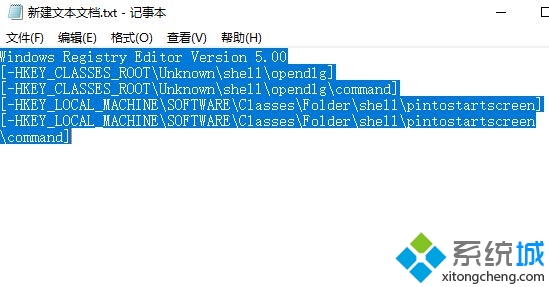
3、在新建文本文档上点击 【文件】--【另存为】按钮;

4、保存路径直接选择桌面吧 为了方便,然后将下面的【保存类型】修改为 “所有文件”,将文件名修改为x.reg (x可以为任何名字,如“去opendlg.reg”),然后点击保存;#f#
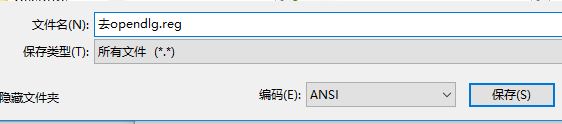
5、找到【去opendlg.reg】单击右键选择 合并 或直接双击打开“去opendlg.reg”,在弹出的提示框中 点击【 是】。
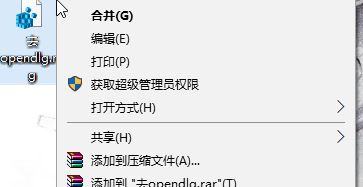
以上就是windows10系统右键多了一项opendlg怎么删除介绍了,通过上述步骤操作完成后,我们右键菜单中多余的opendlg选项就成功被去掉了。
相关文章
热门教程
热门系统下载
热门资讯





























